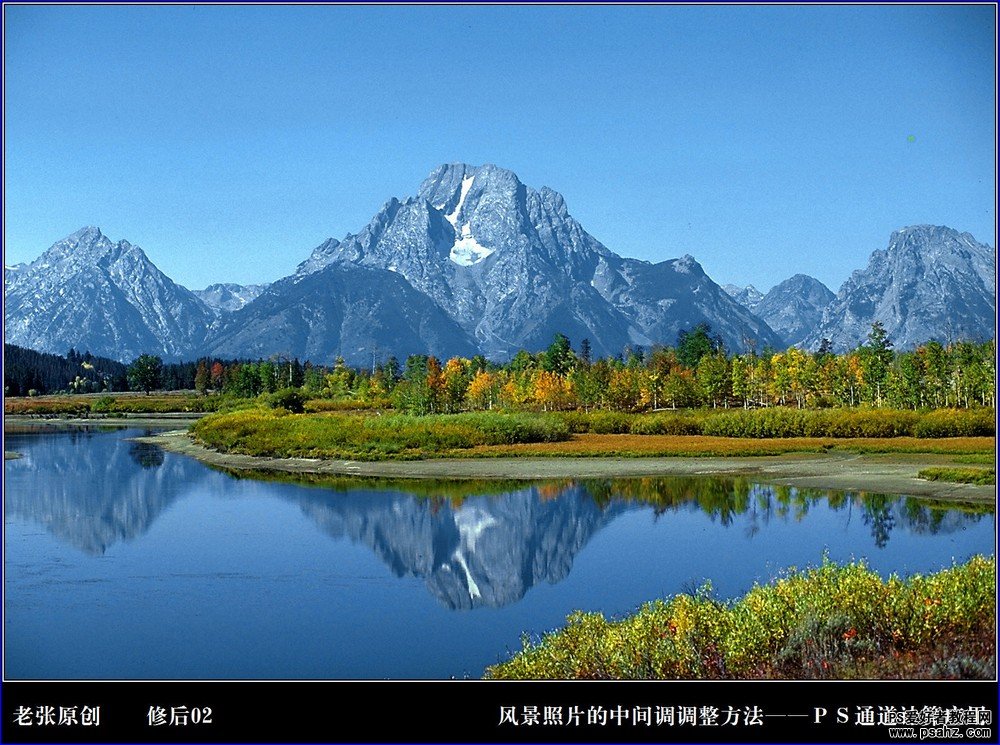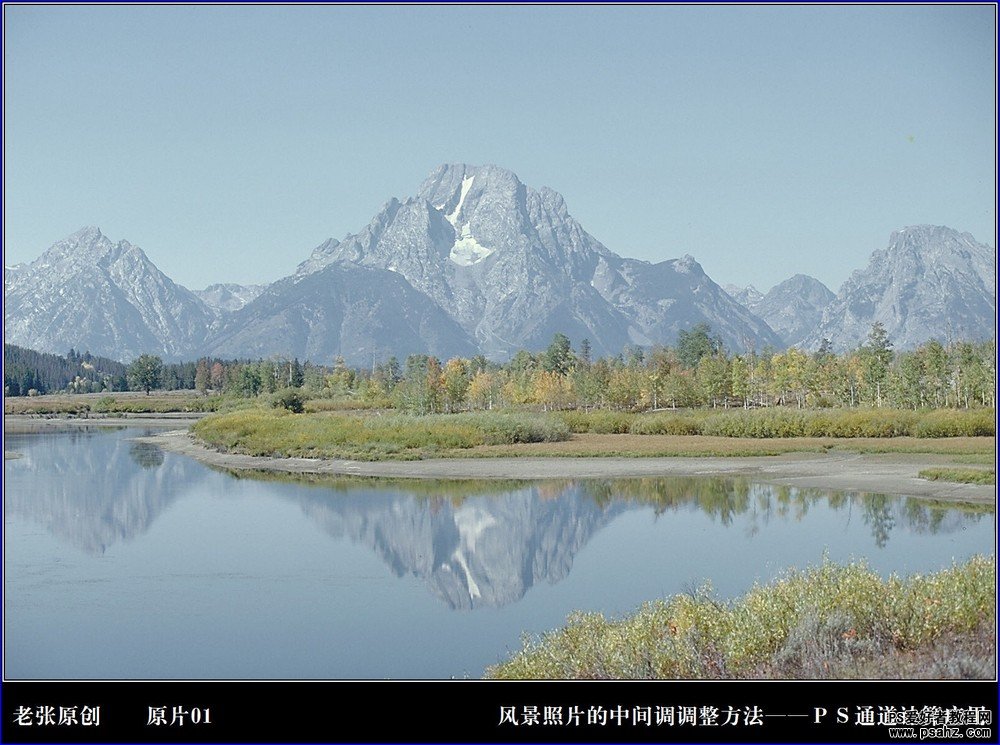利用PS计算命令给发灰的风景照调出艳丽的色调
今天我们教大家学习一篇灰照片上色教程实例,给发灰的风景照调出原有的艳丽色彩,利用PS计算命令给发灰的风景照调出艳丽的色调,网上下载的《选择的艺术—Photoshop CS图层通道深度剖析》一般我看电子书的时候都是一边看一边学。如果达到了要求,我就按照书中介绍的方法,制作了这么一个教材。文字编辑取自于此书。感觉不错与大家分享。
效果图:
在下图所示的风景照片调整中,我们利用“计算”命令制作了一个中间调选区。在这个选区的约束下,使用“USM锐化”滤镜强调了中间调细节,
使用“色相/饱和度”命令纠正了中间调区域的色彩和颜色饱和度。与直接使用这些命令相比,这样做避免了高兴和暗调区域出现数码噪点和色彩的剧烈变化。
第一步:打开名为“风景”的原始图像。从图像外观来看,这是一幅严重欠缺暗调的图像,反映到直方图上,可以看到直方图的色阶范围不够,
并且暗调色阶暗调严重鬼缺乏。至于图像有无贪色及饱和度不足等 其他缺陷,则要等到对图像时行初步调整后才能看出。
原图: